大家知道ae如何绘制矩形行走虚线吗?下文小编就带来了在ae绘制矩形行走虚线的简单使用教程,一起来看看吧!
ae绘制矩形行走虚线的具体使用教程

首先打开ae软件,新建项目并新建合成,设置合成的名称为\"行走中的直线\",视频的宽度为1920*1080,视频的持续时间为10秒钟;
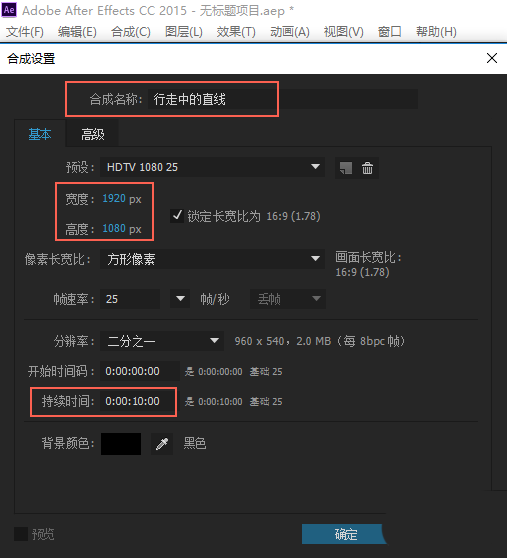
然后按CTRL+Y新建纯色图层,颜色为CDCDCD,并将图层重命名为\"背景\"。
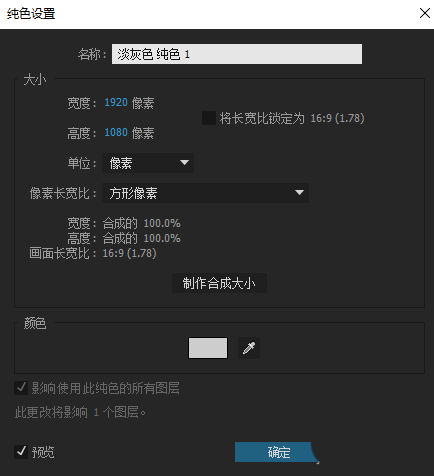
接着打开\"网格\"和\"对称网络\"绘制矩形,设置矩形的填充颜色为无,矩形的描边为黑色3像素。
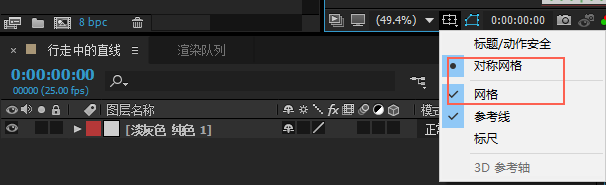
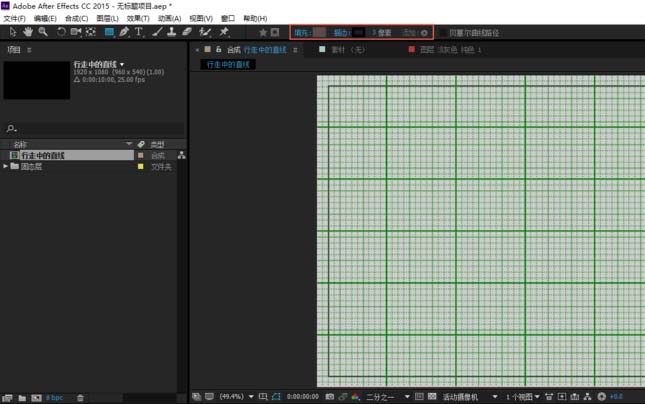
再依次点击形状图层、内容、矩形、描边找到虚线特效,点击后面的+号;
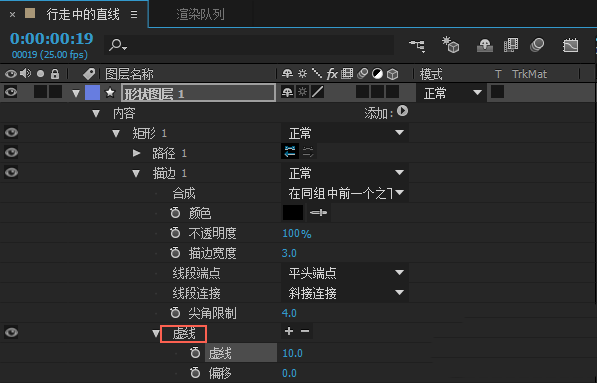
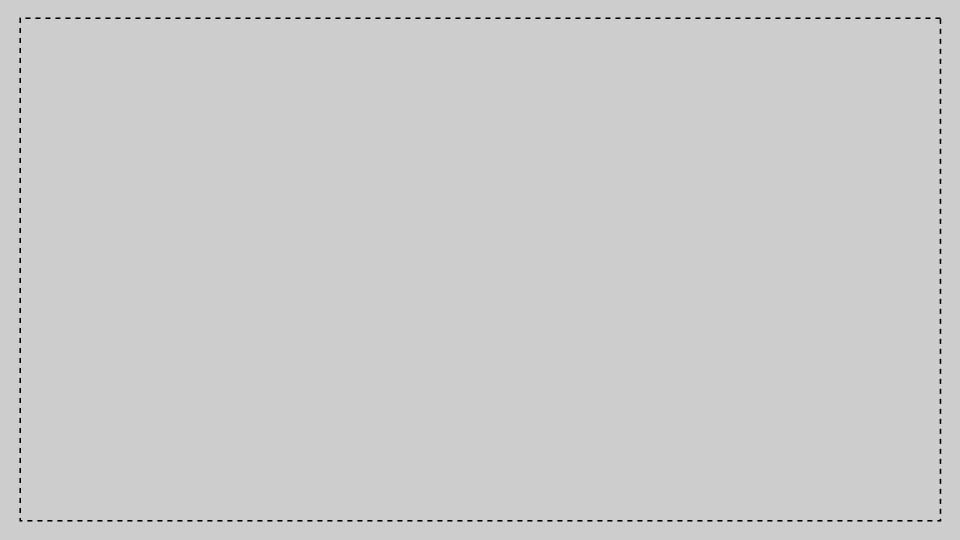
然后我们设置虚线属性下面的【虚线】的数值为25,这样线条就制作完成了。
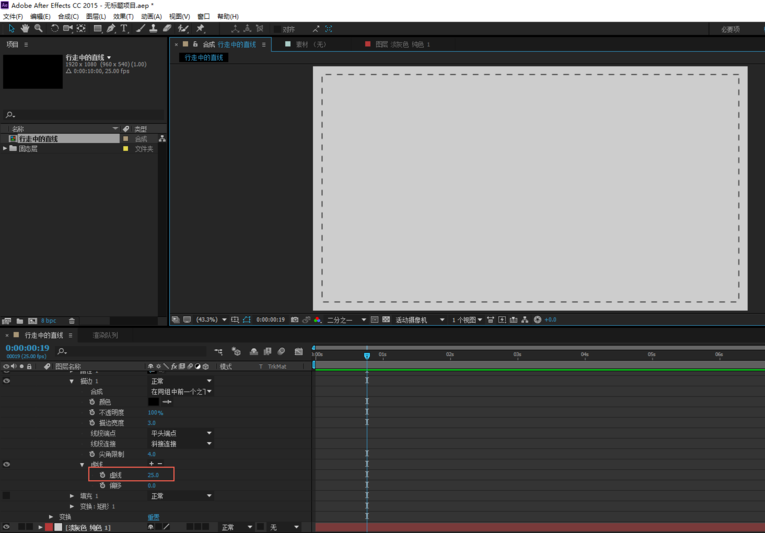
最后我们给虚线下面的偏移量打上关键帧,设置在0秒的时候偏移量为2000,5秒的时候偏移量为0;至此本例讲解结束。
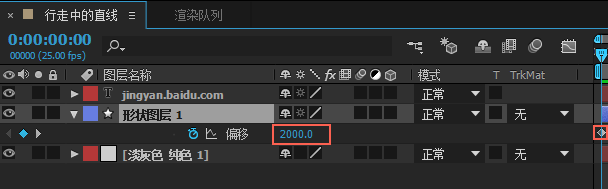

根据上文讲解的ae绘制矩形行走虚线的具体操作方法,你们是不是都学会啦!